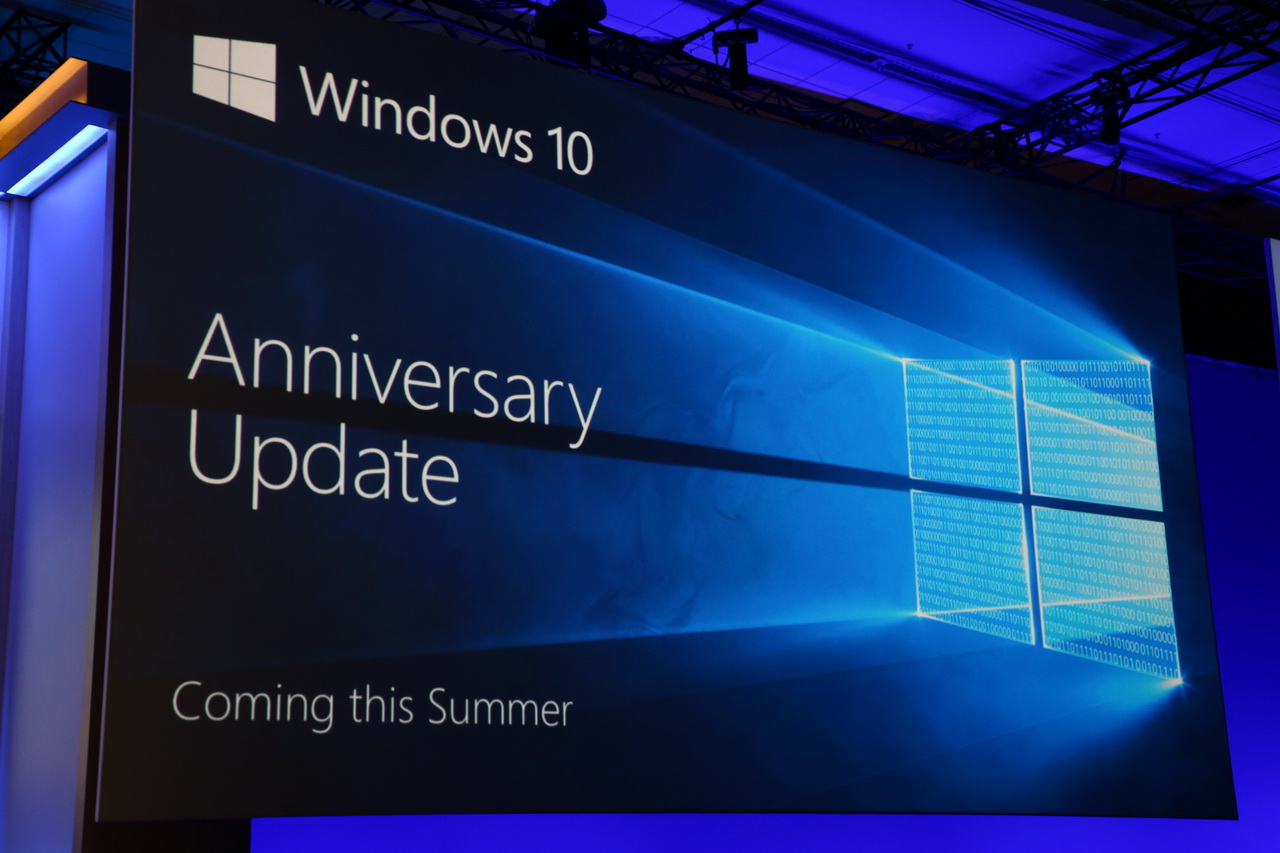Jak w pełni wykorzystać możliwości Centrum akcji w rocznicowej aktualizacji systemu Windows 10 Mobile?
3 minuta. czytać
Opublikowany
Przeczytaj naszą stronę z informacjami, aby dowiedzieć się, jak możesz pomóc MSPoweruser w utrzymaniu zespołu redakcyjnego Czytaj więcej

Wielu użytkowników komputerów PC w ogóle nie korzysta z Centrum akcji, a co najwyżej uważa to za irytujące. Jest to jednak niezwykle skuteczny sposób, aby być na bieżąco z tym, co dzieje się wokół ciebie. Oto kilka wskazówek, które firma Microsoft opracowała, aby w pełni wykorzystać możliwości Centrum akcji w rocznicowej aktualizacji systemu Windows 10 Mobile.
1. Zaloguj się do Cortany za pomocą swojego konta Microsoft. Ponadto przejdź do notatnika Cortany, aby skonfigurować powiadomienia o aktualizacjach ulubionych tematów wiadomości, a także o ostatecznych wynikach obserwowanych zespołów. Zrób to, dodając tematy i zespoły oraz zaznaczając pole wyboru powiadomień.
2. Pobierz swoje ulubione aplikacje. Wiele z nich posiada już bogate powiadomienia, kilka przykładów to: Flipboard, Twitter, Facebook, Slack i wiele innych!
3. Otrzymuj powiadomienia sieciowe z ulubionych witryn internetowych za pośrednictwem Microsoft Edge. Otwórz Microsoft Edge, odwiedź witrynę obsługującą powiadomienia internetowe, takie jak web.skype.com or web.groupme.com, zaloguj się, udziel pozwolenia po wyświetleniu monitu (tylko raz) i dopóki nie zamkniesz karty przeglądarki (może być w porządku, jeśli karta nie jest aktywna lub nie jest na pierwszym planie), otrzymasz powiadomienia bezpośrednio w Centrum akcji.
4. Pobierz powiadomienia z telefonu na komputer. Upewnij się tylko, że jesteś zalogowany do Cortany na obu urządzeniach przy użyciu tego samego konta Microsoft, a powiadomienia z telefonu powinny być wyświetlane na komputerze. Działa również na Androida, wystarczy pobrać najnowszą Aplikacja Cortana.
5. Kontroluj, które aplikacje mogą przekazywać powiadomienia, a które wolisz trzymać w telefonie
Możesz to zrobić z telefonu, przechodząc do opcji Ustawienia Cortany > Zarządzaj powiadomieniami > Wybierz swoje urządzenie. Możesz też sterować nimi bezpośrednio z Centrum akcji, klikając ikonę ustawień (lub dotykając i przytrzymując) na samym powiadomieniu i wybierając górną opcję.
6. Nadaj priorytet powiadomieniom, które są dla Ciebie najważniejsze
Wybierz kolejno Ustawienia > System > Powiadomienia i akcje > Wybierz aplikację z listy i wybierz żądany poziom priorytetu. Aplikacja z najnowszym powiadomieniem pojawi się na górze każdej grupy priorytetowej, więc nigdy nie przegapisz najnowszego.
7. Ciche powiadomienia
Jeśli nie chcesz widzieć banerów powiadomień dla konkretnej aplikacji, możesz nadal otrzymywać powiadomienia bezpośrednio do Centrum akcji i po prostu zobaczyć animowane logo aplikacji na pasku zadań. Aby to zrobić, wyłącz banery powiadomień w Ustawienia > System > Powiadomienia i akcje > Wybierz aplikację z listy.
8. Liczba powiadomień
Wybierz, jak mogą wyświetlać się powiadomienia dla każdej aplikacji w Centrum akcji bez konieczności rozwijania. Wartość domyślna to trzy, ale możesz wybrać 1, 3, 5, 10, 20. Przejdź do Ustawienia > System > „Powiadomienia i akcje” i wybierz aplikację z listy. Jeśli naprawdę nie chcesz ich w ogóle widzieć, możesz wyłączyć powiadomienia. Uwaga: aplikacje pojawią się na liście dopiero po wysłaniu co najmniej jednego powiadomienia
9. Konfigurowalne szybkie akcje
Teraz możesz dostosować szybkie akcje, które pojawiają się w Centrum akcji. Dodawaj, usuwaj i zmieniaj ich kolejność, aby mieć dokładnie to, czego potrzebujesz na wyciągnięcie ręki. Zrób to w Ustawienia> System> Powiadomienia i akcje.
Wykonując te czynności, możesz pominąć irytujące powiadomienia, wypełnić centrum akcji tylko tymi aplikacjami, na których Ci zależy, i być na bieżąco z tym, co dzieje się na twoim komputerze, telefonie i całym świecie, a wszystko to z Centrum akcji na komputerze.